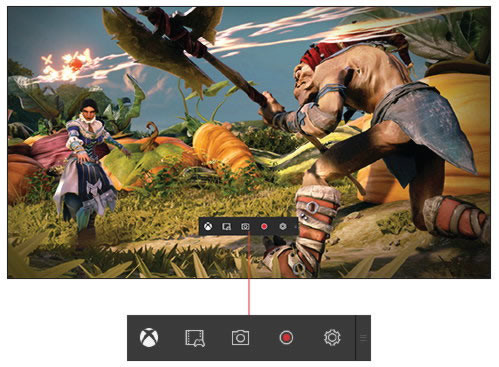Когда Вы достигаете нового уровня, заработаете очень много очков или делаете в игре что-то очень интересное, используйте панель игры, чтобы записать свой момент триумфа и вспомнить его позже или поделиться с другими людьми.
Использование панели игры
Когда во время игры Вы делаете что-то невероятное или видите что-то интересное, одновременно нажмите клавишу Win и G на клавиатуре, чтобы открыть панель игры.
Чтобы начать новую запись, выберите команду Начать запись (выберите ещё раз, чтобы остановить). Чтобы сделать снимок, выберите пункт Снимок экрана.
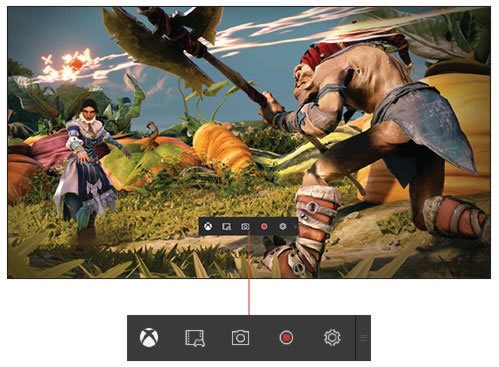
Если вы хотите записать последние 30 секунд игры, выберите пункт Параметры, а затем выберите команду Записать игру в фоновом режиме. Чтобы создать клип, играйте в игру немного дольше, а затем откройте панель игры и выберите пункт Записать это. Готово!
В случае полноэкранных компьютерных игр нажмите комбинацию клавиш Win + Alt + R, чтобы начать запись, а затем снова нажмите это сочетание клавиш, чтобы остановить запись. В момент запуска и остановки записи на экране будет мигать соответствующий значок. Если включена запись в фоновом режиме, нажмите комбинацию клавиш Win + Alt + G, чтобы записать последние 30 секунд.
Если эти комбинации клавиш не работают, зайдите в настройки игры и найдите параметр запуска игры в окне. После запуска в окне нажмите сочетание клавиш Win + G и выберите пункт Да, это игра. Использование сочетаний клавиш должно быть возможно после повторного запуска игры в полноэкранном режиме.
Создание маленького шедевра
После съемки клипа, изменить его в приложении Xbox, чтобы выделить лучшие моменты или акцентировать внимание на деталях.
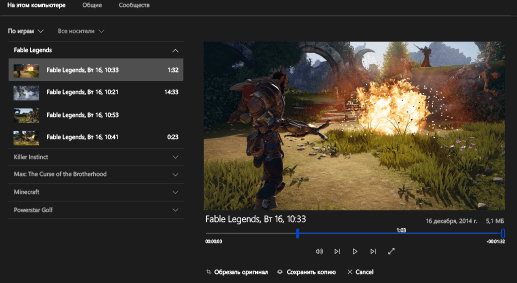
Выберите «Пуск», а затем Xbox → DVR с игры. Все клипы, записанные с помощью панели игры находятся в разделе На этом компьютере. Выберите клип или снимок экрана, который вы хотите редактировать, и сделайте это.
Общий доступ для всего мира
Когда Ваш клип или скриншот будет готов, в разделе game DVR, выберите команду Опубликовать, чтобы все Ваши друзья из сообщества Xbox смогли его посмотреть.
Кроме того, вы можете просматривать ваши файлы после входа в Xbox One или других устройств.